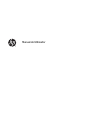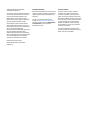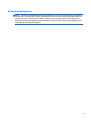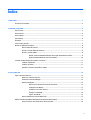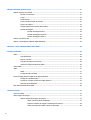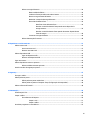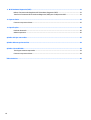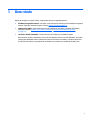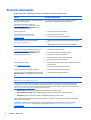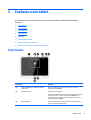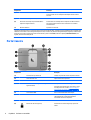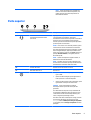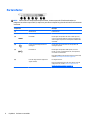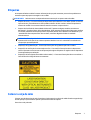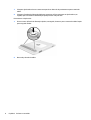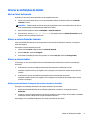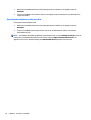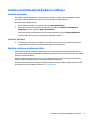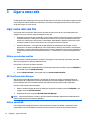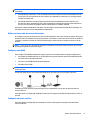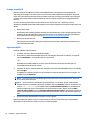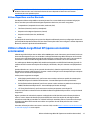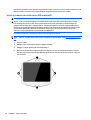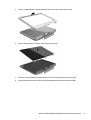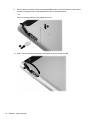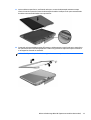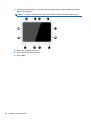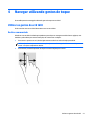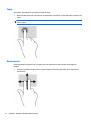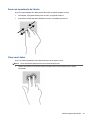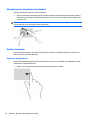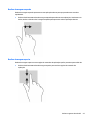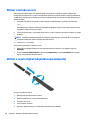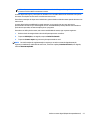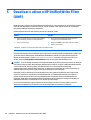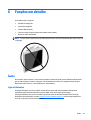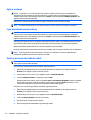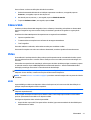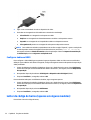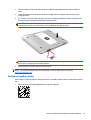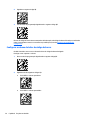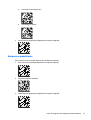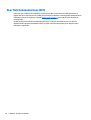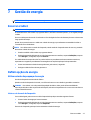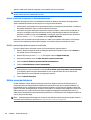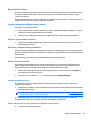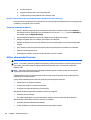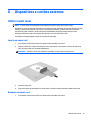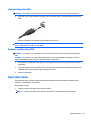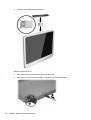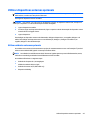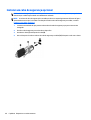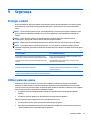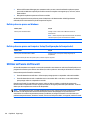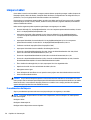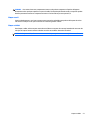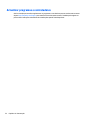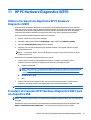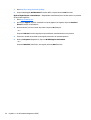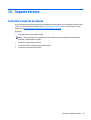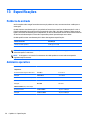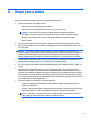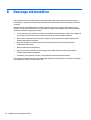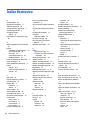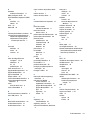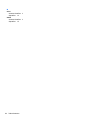Manual do Utilizador

© Copyright 2015 Hewlett-Packard
Development Company, L.P.
Java é marca comercial registada da Oracle e/
ou suas filiais. microSD é marca comercial ou
marca comercial registada da SD-3C nos
Estados Unidos, outros países ou ambos.
Windows é uma marca comercial registada do
grupo de empresas Microsoft nos EUA.
As informações contidas neste documento
estão sujeitas a alterações sem aviso prévio.
As únicas garantias que cobrem os produtos e
serviços da HP são estabelecidas
exclusivamente na documentação de garantia
que os acompanha. Neste documento,
nenhuma declaração deverá ser interpretada
como a constituição de garantia adicional. A HP
não se responsabiliza por erros técnicos e
editoriais ou omissões neste documento.
Primeira edição: Abril de 2015
Número de publicação do documento:
818240-131
Informação do produto
Este manual do utilizador descreve as funções
comuns à maioria dos modelos. É possível que
algumas funções não estejam disponíveis no
seu tablet.
Para obter o manual do utilizador mais
recente, vá a
http://www.hp.com/support e
selecione o seu país. Selecione Controladores
e Transferências e siga as instruções
apresentadas no ecrã.
Termos de software
Ao instalar, copiar, transferir ou utilizar
qualquer outro produto de software pré-
-instalado neste tablet, concorda em ficar
sujeito aos termos do Contrato de Licença de
Utilizador Final (EULA) HP. Se não aceitar estes
termos de licença, a única solução é devolver o
produto na íntegra, sem ter sido utilizado
(hardware e software) no prazo de 14 dias,
para reembolso de acordo com a política de
reembolso do vendedor.
Para obter informações adicionais ou para
solicitar um reembolso completo do preço do
tablet, contacte o seu vendedor.

Aviso prévio de segurança
AVISO! Para reduzir a possibilidade de lesões relacionadas com calor ou sobreaquecimento, não permita o
contacto entre o transformador e a pele ou uma superfície mole como, por exemplo, almofadas, tapetes ou
vestuário, durante o funcionamento. O tablet e o transformador cumprem os limites de temperatura de
superfícies acessíveis ao utilizador definidos pela Norma Internacional para Segurança de Equipamentos de
Tecnologias de Informação (IEC 60950-1).
iii

iv Aviso prévio de segurança

Índice
1 Bem-vindo .................................................................................................................................................... 1
Encontrar informações .......................................................................................................................................... 2
2 Conhecer o seu tablet .................................................................................................................................... 3
Parte frontal .......................................................................................................................................................... 3
Parte traseira ......................................................................................................................................................... 4
Parte superior ........................................................................................................................................................ 5
Parte inferior .......................................................................................................................................................... 6
Etiquetas ................................................................................................................................................................ 7
Colocar a alça de mão ............................................................................................................................................ 7
Alterar as definições do tablet .............................................................................................................................. 9
Abrir o Painel de Controlo ................................................................................................................... 9
Alterar a vista do Painel de Controlo .................................................................................................. 9
Alterar a vista do tablet ....................................................................................................................... 9
Utilizar a funcionalidade de bloqueio da rotação automática do tablet ......................... 9
Ajuste da luminosidade do ecrã do seu tablet ............................................................... 10
Localizar as informações de hardware e software ............................................................................................. 11
Localizar o hardware ......................................................................................................................... 11
Localizar software ............................................................................................................................. 11
Atualizar o software instalado no tablet .......................................................................................... 11
3 Ligar a uma rede .......................................................................................................................................... 12
Ligar a uma rede sem fios ................................................................................................................................... 12
Utilizar os controlos sem fios ........................................................................................................... 12
HP Cloud Connection Manager .......................................................................................................... 12
Utilizar uma WLAN ............................................................................................................................. 12
Utilizar um fornecedor de serviços de Internet ............................................................. 13
Configurar uma WLAN ..................................................................................................... 13
Configurar um router sem fios ....................................................................................... 13
Proteger a sua WLAN ...................................................................................................... 14
Ligar a uma WLAN ........................................................................................................... 14
Utilizar dispositivos sem fios Bluetooth ........................................................................................... 15
Utilizar a Banda Larga Móvel HP (apenas em modelos selecionados) ............................................................... 15
Inserir e remover um cartão micro SIM ou microSD ......................................................................... 16
v

4 Navegar utilizando gestos de toque .............................................................................................................. 21
Utilizar os gestos do ecrã tátil ............................................................................................................................. 21
Deslizar com um dedo ....................................................................................................................... 21
Toque ................................................................................................................................................. 22
Deslocamento ................................................................................................................................... 22
Zoom com aproximação de 2 dedos ................................................................................................. 23
Clique com 2 dedos ........................................................................................................................... 23
Rotação (apenas em modelos selecionados) ................................................................................... 24
Deslizar da margem .......................................................................................................................... 24
Deslizar da margem direita ............................................................................................ 24
Deslizar da margem esquerda ........................................................................................ 25
Deslizar da margem superior ......................................................................................... 25
Utilizar o teclado no ecrã ..................................................................................................................................... 26
Utilizar a caneta digital (adquirida separadamente) .......................................................................................... 26
5 Desativar e ativar o HP Unified Write Filter (UWF) .......................................................................................... 28
6 Funções em detalhe ..................................................................................................................................... 29
Áudio .................................................................................................................................................................... 29
Ligar altifalantes ............................................................................................................................... 29
Ajustar o volume ............................................................................................................................... 30
Ligar auscultadores e microfones .................................................................................................... 30
Verificar as funções de áudio do tablet ............................................................................................ 30
Câmara Web ......................................................................................................................................................... 31
Vídeo .................................................................................................................................................................... 31
HDMI .................................................................................................................................................. 31
Configurar áudio em HDMI ................................................................................................................ 32
Leitor de código de barras (apenas em alguns modelos) ................................................................................... 32
Configurar a quebra de linha ............................................................................................................. 33
Configurar o volume do leitor de código de barras .......................................................................... 34
Restaurar as predefinições ............................................................................................................... 35
Near Field Communications (NFC) ....................................................................................................................... 36
7 Gestão de energia ........................................................................................................................................ 37
Encerrar o tablet .................................................................................................................................................. 37
Definir opções de energia .................................................................................................................................... 37
Utilizar estados de poupança de energia ......................................................................................... 37
Iniciar e sair do modo de Suspensão .............................................................................. 37
Utilizar o indicador de energia e as definições de energia ............................................. 38
Definir a proteção por palavra-passe na reativação ..................................................... 38
vi

Utilizar a energia da bateria .............................................................................................................. 38
Bateria selada de fábrica ................................................................................................ 39
Localizar informações adicionais sobre a bateria .......................................................... 39
Mostrar a carga restante da bateria ............................................................................... 39
Maximizar o tempo de descarga da bateria ................................................................... 39
Gerir níveis de bateria fraca ............................................................................................ 39
Identificar níveis de bateria fraca ................................................................ 39
Resolver um nível de bateria fraca quando estiver disponível a
energia externa ............................................................................................ 39
Resolver um nível de bateria fraca quando não estiver disponível uma
fonte de energia ........................................................................................... 40
Conservar a energia da bateria ....................................................................................... 40
Utilizar alimentação CA externa ....................................................................................................... 40
8 Dispositivos e cartões externos .................................................................................................................... 41
Utilizar smart cards ............................................................................................................................................. 41
Inserir um smart card ........................................................................................................................ 41
Remover um smart card .................................................................................................................... 41
Utilizar dispositivos USB ...................................................................................................................................... 42
Ligar um dispositivo USB .................................................................................................................. 43
Remover um dispositivo USB ............................................................................................................ 43
Ligar uma caneta ................................................................................................................................................. 43
Utilizar dispositivos externos opcionais ............................................................................................................. 45
Utilizar unidades externas opcionais ................................................................................................ 45
Instalar um cabo de segurança opcional ............................................................................................................ 46
9 Segurança ................................................................................................................................................... 47
Proteger o tablet ................................................................................................................................................. 47
Utilizar palavras-passe ....................................................................................................................................... 47
Definir palavras-passe no Windows ................................................................................................. 48
Definir palavras-passe no Computer Setup (Configuração do Computador) .................................. 48
Utilizar software de firewall ................................................................................................................................ 48
10 Manutenção .............................................................................................................................................. 49
Classificação IP-54 .............................................................................................................................................. 49
Limpar o tablet .................................................................................................................................................... 50
Procedimentos de limpeza ............................................................................................................... 50
Limpar o ecrã .................................................................................................................. 51
Limpar o tablet ................................................................................................................ 51
Actualizar programas e controladores ............................................................................................................... 52
vii

11 HP PC Hardware Diagnostics (UEFI) .............................................................................................................. 53
Utilizar a ferramenta de diagnóstico HP PC Hardware Diagnostics (UEFI) ......................................................... 53
Transferir a ferramenta HP PC Hardware Diagnostics (UEFI) para um dispositivo USB .................................... 53
12 Suporte técnico ......................................................................................................................................... 55
Contactar o suporte ao cliente ............................................................................................................................ 55
13 Especificações ........................................................................................................................................... 56
Potência de entrada ............................................................................................................................................ 56
Ambiente operativo ............................................................................................................................................. 56
Apêndice A Viajar com o tablet ........................................................................................................................ 57
Apêndice B Descarga eletrostática .................................................................................................................. 58
Apêndice C Acessibilidade ............................................................................................................................... 59
Tecnologias assistivas suportadas ..................................................................................................................... 59
Contactar o suporte ao cliente ............................................................................................................................ 59
Índice Remissivo ............................................................................................................................................. 60
viii

1 Bem-vindo
Depois de configurar e registar o tablet, é importante executar os seguintes passos:
●
Estabelecer a ligação à Internet—Configure a sua rede sem fios para que possa estabelecer a ligação à
Internet. Para obter mais informações, consulte
Ligar a uma rede na página 12.
●
Conheça o seu tablet—Saiba mais sobre as funcionalidades do seu tablet. Para obter informações
adicionais, consulte
Conhecer o seu tablet na página 3 e Navegar utilizando gestos de toque
na página 21.
●
Localizar o software instalado—Aceda a uma lista do software pré-instalado no tablet:
No ecrã Iniciar, deslize o dedo desde o centro do ecrã tátil para mostrar o ecrã de Aplicações. Para obter
informações detalhadas sobre a utilização do software fornecido com o tablet, consulte as instruções
do fabricante do software, que podem ser fornecidas com o software ou no Web site do fabricante.
1

Encontrar informações
O tablet é fornecido com vários recursos que o auxiliam na execução de várias tarefas.
Recursos Para obter informações sobre
Windows Embedded 8.1 Industry Pro para Clientes Magros
HP – Manual do Administrador
Para aceder ao manual mais recente, vá a
http://www.hp.com/support e selecione o seu país.
Selecione Controladores e transferências e siga as
instruções apresentadas no ecrã.
Funcionalidades dos modelos de cliente magro HP que utilizam o
sistema operativo Windows® Embedded 8.1 Industry Pro
Suporte internacional
Para obter suporte no seu idioma, visite
http://welcome.hp.com/country/us/en/
wwcontact_us.html.
●
Conversar online com um técnico da HP
●
Números de telefone do suporte
●
Localizações dos centros de assistência da HP
Manual do Administrador do HP Device Manager
http://www.hp.com/go/hpdm
●
capacidades de administração centralizada para clientes magros
HP
●
implementação de atualizações de software e suplementos
Web site HP
Para aceder ao manual do utilizador mais recente, vá a
http://www.hp.com/support, e selecione o seu país.
Selecione Controladores e transferências e siga as
instruções apresentadas no ecrã.
●
Informações sobre o suporte técnico
●
Informações do sistema operativo
●
Atualizações de software, controladores e BIOS
●
Ferramentas de resolução de problemas
●
Encomenda de peças e procura de ajuda adicional
●
Acessórios disponíveis para o dispositivo
Guia de segurança e conforto
Visite
http://www.hp.com/ergo.
●
Organização do local de trabalho, postura e hábitos adequados em
termos de saúde
●
Informações de segurança mecânica e elétrica
Avisos de regulamentação, segurança e ambiente
Para aceder, a partir do ecrã Iniciar, selecione a aplicação
Hewlett-Packard e, em seguida, selecione Documentação
HP.
●
Informações de Regulamentação e Segurança
●
Informações sobre a eliminação da bateria
Garantia limitada*
Visite
http://www.hp.com/go/orderdocuments.
Informações sobre a garantia
*Pode encontrar a Garantia Limitada HP expressamente fornecida e aplicável ao seu produto nos manuais do utilizador do seu
computador e/ou no disco incluído na embalagem. Em alguns países/regiões, a HP poderá fornecer uma Garantia Limitada HP
impressa na caixa. Nos países e regiões em que a garantia não é incluída em formato impresso, pode pedir uma cópia impressa em
http://www.hp.com/go/orderdocuments, ou por escrito para a HP para:
●
América do Norte: Hewlett-Packard, MS POD, 11311 Chinden Blvd., Boise, ID 83714, USA
●
Europa, Médio Oriente, África: Hewlett-Packard, POD, Via G. Di Vittorio, 9, 20063, Cernusco s/Naviglio (MI), Italy
●
Ásia-Pacífico: Hewlett-Packard, POD, P.O. Box 200, Alexandra Post Office, Singapore 911507
Quando solicitar uma cópia impressa da garantia, inclua o número do seu produto, o período de garantia (indicado na etiqueta de
manutenção), nome e endereço.
IMPORTANTE: NÃO devolva o seu produto HP para o endereço apresentado em cima. Para assistência nos E.U.A., consulte
http://www.hp.com/go/contactHP. Para assistência a nível mundial, consulte http://welcome.hp.com/country/us/en/
wwcontact_us.html.
2 Capítulo 1 Bem-vindo

2 Conhecer o seu tablet
As seguintes secções apresentam uma descrição geral das capacidades do tablet HP ElitePad 1000 G2
Heathcare.
●
Parte frontal
●
Parte traseira
●
Parte superior
●
Parte inferior
●
Etiquetas
●
Colocar a alça de mão
●
Alterar as definições do tablet
●
Localizar as informações de hardware e software
Parte frontal
Componente Descrição
(1) Antenas de WWAN (2)* (somente em modelos
selecionados
Enviam e recebem sinais sem fios para comunicar com redes
alargadas sem fios (WWAN).
(2) Câmara Web frontal Grava vídeo e tira fotografias.
Para utilizar a câmara Web, deslize o dedo da margem direita do ecrã
tátil para apresentar os atalhos, toque no ícone Procurar e, em
seguida, toque na caixa de procura. Na caixa de procura, escreva c e,
em seguida, toque em Câmara.
(3) Antenas WLAN (2)* Enviam e recebem sinais da comunicação sem fios para comunicar
com as redes locais sem fios (WLAN).
Parte frontal 3

Componente Descrição
(4) Sensor de luz ambiente O sensor de luz ambiente ajusta automaticamente a luminosidade do
ecrã, de acordo com as condições de iluminação do local onde se
encontra.
(5) Luz da câmara Web (parte frontal) Acesa: A câmara web está ligada.
(6) Antena de comunicação de proximidade (NFC)*
(apenas em alguns modelos)
Permite-lhe tocar num dispositivo compatível com NFC nesta área
para ligar através da rede sem fios e comunicar com o tablet e
transferir dados.
(7) Botão do Windows Apresenta o ecrã Iniciar.
*As antenas não estão visíveis no exterior do tablet. Para uma transmissão ideal, mantenha as áreas imediatamente circundantes sem
obstáculos. Para aceder a avisos de regulamentação sem fios, consulte a secção Avisos de regulamentação, segurança e ambiente que
se aplicam ao seu país ou região. Para aceder a este manual, a partir do ecrã Iniciar, selecione a aplicação Hewlett-Packard e, em
seguida, selecione Documentação HP.
Parte traseira
Componente Descrição
(1) Conetores da alça de mão (4) Coloque a alça de mão no lado esquerdo ou direito.
(2) Leitor de smart card Suporta smart cards opcionais.
(3) Luz do leitor de smart card Acesa: Um smart card está totalmente inserido.
(4) Botões do leitor de código de barras (apenas em
alguns modelos)
Prima para utilizar o leitor de código de barras.
Para obter informações sobre como utilizar o leitor
de código de barras, consulte
Leitor de código de
barras (apenas em alguns modelos) na página 32.
(5) Luz da câmara Web Acesa: a câmara Web está em utilização.
(6) Câmara Web Grava vídeo e tira fotografias. Pode participar em
videoconferências e chats online utilizando
transmissão de vídeo em sequência.
(7) Botões de volume (2) Controlar o volume.
(8)
Ranhura do cabo de segurança Permite fixar um cabo de segurança opcional ao
tablet.
4 Capítulo 2 Conhecer o seu tablet

NOTA: O cabo de segurança foi concebido para
funcionar como fator de desencorajamento, mas
poderá não evitar que o tablet seja roubado ou
indevidamente utilizado.
Parte superior
Componente Descrição
(1)
Tomada combinada de saída de áudio
(auscultadores)/entrada de áudio
(microfone)
Liga equipamentos opcionais como altifalantes estéreo
com alimentação, auscultadores, auriculares,
auscultadores com microfone incorporado ou um cabo de
áudio para um ecrã. Liga também um microfone de
auricular opcional. Esta tomada não suporta dispositivos
opcionais apenas com microfone.
AVISO! Para reduzir o risco de lesões pessoais, ajuste o
volume antes de colocar auscultadores ou auriculares.
Para obter informações de segurança adicionais, consulte
Avisos de regulamentação, segurança e ambiente. Para
aceder a este manual, a partir do ecrã Iniciar, selecione a
aplicação Hewlett-Packard e, em seguida, selecione
Documentação HP.
NOTA: Quando um dispositivo é ligado à tomada, os
altifalantes do tablet são desativados.
NOTA: Certifique-se de que o cabo do dispositivo tem
um conector de 4 condutores que suporte saída de áudio
(auscultadores) e entrada de áudio (microfone).
(2) Conector de caneta Permite colocar uma caneta com um fio.
(3) Microfones internos (2) Gravam som.
(4)
Botão de alimentação
●
Quando o tablet está desligado, prima o botão para o
ligar o tablet.
●
Quando o tablet está ligado, prima ligeiramente o
botão para iniciar o modo de Suspensão.
●
Quando o tablet está em modo de Suspensão, prima
ligeiramente o botão para sair desse modo.
CUIDADO: Premir continuamente o botão de
alimentação resulta na perda de informações não
guardadas.
Se o tablet deixar de responder e os procedimentos de
encerramento do Windows® não forem eficazes, prima
continuamente o botão de alimentação durante, pelo
menos, 5 segundos para desligar o tablet.
Para saber mais sobre as definições de energia, consulte
as suas opções de energia. No ecrã Iniciar, escreva
energia, selecione Definições de energia e suspensão
e, em seguida, selecione Energia e suspensão na lista de
aplicações.
Parte superior 5

Parte inferior
NOTA: Para aceder aos componentes da parte inferior, levante a porta de E/S utilizando ambos os
polegares. Para fechar a porta de E/S, empurre-a para dentro e depois faça pressão até esta ficar firmemente
encaixada.
Componente Descrição
(1) Altifalantes (2) Produzem som.
(2) Conetor da alça de ombro Permite colocar uma alça de ombro opcional.
(3)
Porta HDMI Permite ligar um dispositivo de vídeo ou áudio opcional,
como um ecrã de alta definição, qualquer componente de
áudio ou digital compatível ou um dispositivo HDMI de alta
velocidade.
(4)
Conetor de alimentação/Conetor de
ancoragem
Permite ligar um transformador ou um dispositivo de
ancoragem opcional.
(5)
Porta USB 3.0 Permite ligar um dispositivo USB opcional, como um
teclado, um rato, uma unidade externa, uma impressora,
um scanner ou um hub USB.
Para obter detalhes sobre os diversos tipos de portas USB,
consulte
Utilizar dispositivos USB na página 42.
(6) Leitor de código de barras (apenas em
alguns modelos)
Lê códigos de barras.
Para mais informações acerca de como utilizar o leitor de
código de barras, consulte
Leitor de código de barras
(apenas em alguns modelos) na página 32.
6 Capítulo 2 Conhecer o seu tablet

Etiquetas
As etiquetas afixadas no tablet fornecem informações de que pode necessitar para resolver problemas no
sistema ou para viajar para o estrangeiro com o tablet.
IMPORTANTE: Onde encontrar as etiquetas descritas nesta secção: na parte traseira do tablet.
●
Etiqueta de serviço – Fornece informações importantes para identificar o seu tablet. Quando contactar o
suporte técnico, provavelmente ser-lhe-á pedido o número de série e talvez o número do produto ou
número do modelo. Procure estes números antes de contactar o suporte técnico.
●
Etiqueta do Certificado de Autenticidade da Microsoft® (apenas em alguns modelos, anteriores ao
Windows 8)—Contém a Chave de Produto Windows. Pode necessitar da Chave de Produto para atualizar
ou resolver problemas do sistema operativo. As plataformas HP com o Windows 8 ou Windows 8.x pré-
-instalado não têm a etiqueta física. Em vez disso, uma Chave Digital de Produto é instalada
eletronicamente.
NOTA: Esta Chave Digital de Produto é automaticamente reconhecida e ativada pelos sistemas
operativos Microsoft quando um sistema operativo Windows 8 ou 8.x é reinstalado com métodos de
recuperação aprovados pela HP.
●
Etiqueta(s) de regulamentação – Fornece(m) informações de regulamentação sobre o tablet.
●
Etiqueta(s) de certificação de comunicação sem fios – Fornece(m) informações sobre os dispositivos
sem fios opcionais e sobre as marcas de aprovação de alguns dos países ou regiões onde os dispositivos
foram aprovados para utilização.
●
Etiqueta(s) do laser (apenas em modelos selecionados) — Fornecem informações sobre como utilizar o
laser do leitor de código de barras corretamente.
Colocar a alça de mão
Coloque uma das duas alças de mão fornecidas no lado esquerdo ou direito do tablet. Guarde a segunda alça
de mão para que a possa utilizar quando a primeira necessitar de limpeza.
Para colocar a alça de mão:
Etiquetas 7

1. Coloque a alça de mão sobre os conetores esquerdo ou direito da alça existentes na parte traseira do
tablet.
2. Coloque os fixadores de libertação rápida nos respetivos orifícios existentes na alça de mão e, em
seguida, aperte os fixadores de libertação rápida para fixar a alça de mão.
Para remover a alça de mão:
1. Prima o centro do fixador de libertação rápida e, em seguida, levante-o para o remover do tablet. Repita
para o segundo fixador.
2. Retire a alça de mão do tablet.
8 Capítulo 2 Conhecer o seu tablet

Alterar as definições do tablet
Abrir o Painel de Controlo
Pode abrir o Painel de Controlo utilizando um dos seguintes métodos:
▲
Clique com o botão direito do rato no ícone do Windows na barra de tarefas e selecione o Painel de
Controlo no menu.
SUGESTÃO: Também pode ser efetuar uma ação equivalente a clicar com o botão direito do rato ao
tocar continuamente na localização pretendida do ecrã tátil.
▲
Abra a barra de Atalhos e selecione Definições > Painel de Controlo.
▲
No ecrã Iniciar, escreva Painel de Controlo e, em seguida, clique em Painel de Controlo quando
aparecer este nos resultados da procura.
Alterar a vista do Painel de Controlo
A vista predefinida do Painel de Controlo apresenta ícones Grandes. Poderá preferir alterar a vista para o
modo de Categoria.
Para alterar a vista do Painel de Controlo:
1. Clique no botão Iniciar e depois selecione Painel de controlo.
2. No menu Ver por , selecione Categoria.
3. Para voltar à visualização com ícones grandes, no menu de Ver por, selecione Ícones grandes.
Alterar a vista do tablet
A orientação, ou vista, do seu tablet altera automaticamente de horizontal para vertical ou vertical para
horizontal.
1. Pode alterar a vista do seu tablet de visualização horizontal para visualização vertical:
Mantenha o tablet vertical e, em seguida, rode-o 90 graus para a direita (no sentido dos ponteiros do
relógio).
2. Pode alterar a vista do seu tablet de visualização vertical a visualização horizontal:
Mantenha o tablet vertical e, em seguida, rode-o 90 graus para a esquerda (no sentido oposto ao dos
ponteiros do relógio).
Utilizar a funcionalidade de bloqueio da rotação automática do tablet
Para ligar a funcionalidade de bloqueio da rotação automática do seu tablet:
1. Deslize da extremidade direita do ecrã tátil para apresentar os atalhos e, em seguida, toque em
Definições.
2. Toque no ícone do ecrã para bloquear o atual ecrã do tablet e evitar a rotação. O ícone exibe um símbolo
de bloqueio quando o bloqueio de rotação automática está ativo.
Para desligar a funcionalidade de bloqueio da rotação automática do seu tablet:
Alterar as definições do tablet 9

1. Deslize da extremidade direita do ecrã tátil para apresentar os atalhos e, em seguida, toque em
Definições.
2. Toque no ícone Ecrã no canto inferior direito e, em seguida, toque novamente no ícone de bloqueio de
rotação automática.
Ajuste da luminosidade do ecrã do seu tablet
Para ajustar a luminosidade do ecrã:
1. Deslize da extremidade direita do ecrã tátil para apresentar os atalhos e, em seguida, toque em
Definições.
2. Toque no ícone Ecrã na parte inferior direita. Um cursor de deslocamento exibe os controlos da
luminosidade do ecrã.
NOTA: No ambiente de trabalho do Windows, pode também tocar no ícone Indicador de energia na área de
notificação na extremidade direita da barra de tarefas, toque em Ajustar luminosidade do ecrã e, em
seguida, mova o cursor de deslocamento para Luminosidade do ecrã na parte inferior do ecrã.
10 Capítulo 2 Conhecer o seu tablet

Localizar as informações de hardware e software
Localizar o hardware
Pode utilizar o Gestor de Dispositivos do Windows para descobrir o hardware que está instalado no tablet.
Para utilizar o Gestor de Dispositivos, tem de ter sessão iniciada como Administrador.
Para abrir o Gestor de Dispositivos:
1. Abra o Painel de Controlo e, em seguida, toque em Gestor de Dispositivos.
2. Para aceder ao Gestor de Dispositivos pela primeira vez, selecione a Atualizar controladores de
dispositivos para abrir a janela do Gestor de Dispositivos .
Para aceder ao Gestor de Dispositivos em procuras subsequentes, selecione Gestor de Dispositivos.
É apresentada uma lista de todos os dispositivos instalados no tablet.
Localizar software
▲
Para descobrir qual o software instalado no seu tablet, a partir do ecrã Iniciar, deslize o dedo desde a
margem superior ou inferior do ecrã tátil para apresentar o ecrã Aplicações.
Atualizar o software instalado no tablet
A maior parte do software, incluindo o sistema operativo, é frequentemente atualizado pelo fabricante ou
fornecedor. Podem ter sido disponibilizadas atualizações importantes para o software fornecido com o tablet
desde que este saiu da fábrica.
Algumas atualizações podem afetar a forma como o tablet responde ao software opcional ou dispositivos
externos. Muitas atualizações proporcionam melhoramentos de segurança.
Atualize o sistema operativo e o software instalado no tablet, assim que o tablet for ligado à Internet. Aceda
às atualizações através do Web site da HP em
http://www.hp.com.
Localizar as informações de hardware e software 11

3 Ligar a uma rede
O tablet pode viajar consigo para onde quer que vá. Mas mesmo no escritório, pode explorar o globo e aceder
a informações de milhões de Web sites utilizando o seu tablet e uma ligação de rede sem fios. Este capítulo
vai ajudá-lo a ligar-se a esse mundo.
Ligar a uma rede sem fios
A tecnologia sem fios transfere dados através de ondas de rádio em vez de fios. O seu tablet pode estar
equipado com um ou mais dos seguintes dispositivos sem fios:
●
Dispositivo de rede local sem fios (WLAN) — Permite ligar o tablet a redes locais sem fios (normalmente
chamadas redes Wi-Fi, LAN sem fios ou WLAN) em escritórios, em casa e em locais públicos tais como
aeroportos, restaurantes, cafés, hotéis e universidades. Numa WLAN, o dispositivo móvel sem fios do
seu tablet comunica com um router sem fios ou com um ponto de acesso sem fios.
●
Dispositivo Bluetooth — Cria uma rede pessoal (PAN, Personal Area Network) para ligar a outros
dispositivos com suporte para Bluetooth, como computadores, telefones, impressoras, auscultadores,
altifalantes e câmaras. Numa PAN, cada dispositivo comunica diretamente com os outros dispositivos e
os dispositivos devem estar relativamente próximos — normalmente a 10 metros de distância um do
outro.
Utilizar os controlos sem fios
O Centro de Rede e Partilha permite-lhe configurar uma ligação ou uma rede, ligar a uma rede, gerir redes
sem fios e diagnosticar e reparar problemas de rede.
Para utilizar os controlos do sistema operativo:
1. Deslize o dedo desde a margem direita do ecrã tátil para apresentar os atalhos, toque em Definições e,
em seguida, toque em Painel de Controlo.
2. Selecione Rede e Internet e, em seguida, toque em Centro de Rede e Partilha.
HP Cloud Connection Manager
O HP Cloud Connection Manager (HPCCM) é um utilitário de cliente que permite aos administradores de
clientes magros HP configurarem a execução automática de clientes de ambiente de trabalho virtuais e o
início de ligações quando os utilizadores padrão (não administradores) iniciam sessão no Windows.
Para abrir o HP Cloud Connection Manager:
1. Deslize o dedo da margem direita do ecrã tátil para apresentar os atalhos, toque em Definições e, em
seguida, toque em Painel de Controlo.
2. No Painel de Controlo, clique em HP Cloud Connection Manager.
NOTA: Para mais informações, consulte o HP Cloud Connection Manager Administrator Guide (Manual do
Administrador do HP Cloud Connection Manager).
Utilizar uma WLAN
Com um dispositivo WLAN, pode aceder a uma rede de área local sem fios (WLAN), composta por outros
computadores e acessórios ligados através de um router sem fios ou de um ponto de acesso sem fios.
12 Capítulo 3 Ligar a uma rede
A página está carregando...
A página está carregando...
A página está carregando...
A página está carregando...
A página está carregando...
A página está carregando...
A página está carregando...
A página está carregando...
A página está carregando...
A página está carregando...
A página está carregando...
A página está carregando...
A página está carregando...
A página está carregando...
A página está carregando...
A página está carregando...
A página está carregando...
A página está carregando...
A página está carregando...
A página está carregando...
A página está carregando...
A página está carregando...
A página está carregando...
A página está carregando...
A página está carregando...
A página está carregando...
A página está carregando...
A página está carregando...
A página está carregando...
A página está carregando...
A página está carregando...
A página está carregando...
A página está carregando...
A página está carregando...
A página está carregando...
A página está carregando...
A página está carregando...
A página está carregando...
A página está carregando...
A página está carregando...
A página está carregando...
A página está carregando...
A página está carregando...
A página está carregando...
A página está carregando...
A página está carregando...
A página está carregando...
A página está carregando...
A página está carregando...
A página está carregando...
-
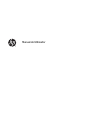 1
1
-
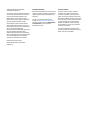 2
2
-
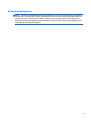 3
3
-
 4
4
-
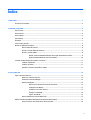 5
5
-
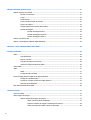 6
6
-
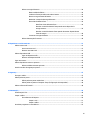 7
7
-
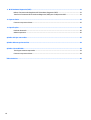 8
8
-
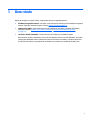 9
9
-
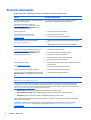 10
10
-
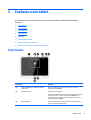 11
11
-
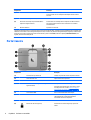 12
12
-
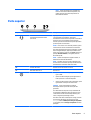 13
13
-
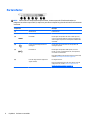 14
14
-
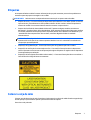 15
15
-
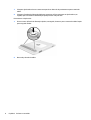 16
16
-
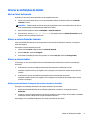 17
17
-
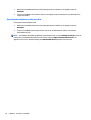 18
18
-
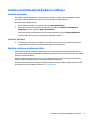 19
19
-
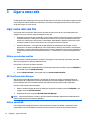 20
20
-
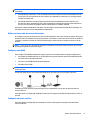 21
21
-
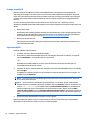 22
22
-
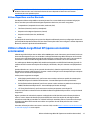 23
23
-
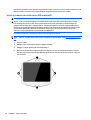 24
24
-
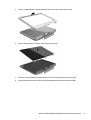 25
25
-
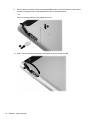 26
26
-
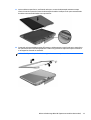 27
27
-
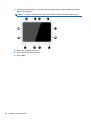 28
28
-
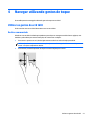 29
29
-
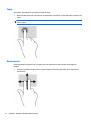 30
30
-
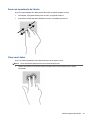 31
31
-
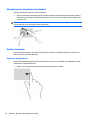 32
32
-
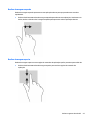 33
33
-
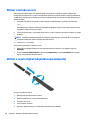 34
34
-
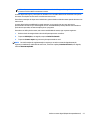 35
35
-
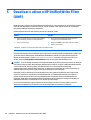 36
36
-
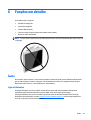 37
37
-
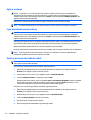 38
38
-
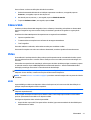 39
39
-
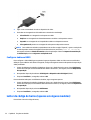 40
40
-
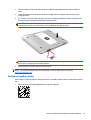 41
41
-
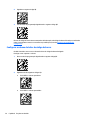 42
42
-
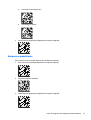 43
43
-
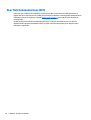 44
44
-
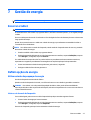 45
45
-
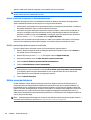 46
46
-
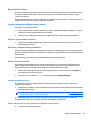 47
47
-
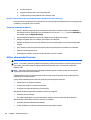 48
48
-
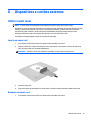 49
49
-
 50
50
-
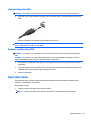 51
51
-
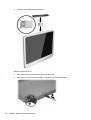 52
52
-
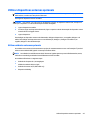 53
53
-
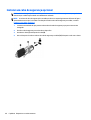 54
54
-
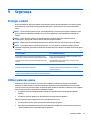 55
55
-
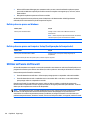 56
56
-
 57
57
-
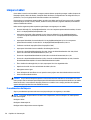 58
58
-
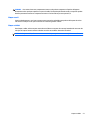 59
59
-
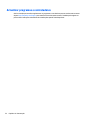 60
60
-
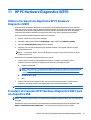 61
61
-
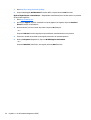 62
62
-
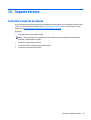 63
63
-
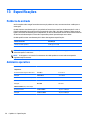 64
64
-
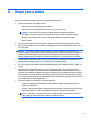 65
65
-
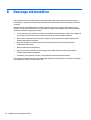 66
66
-
 67
67
-
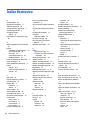 68
68
-
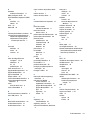 69
69
-
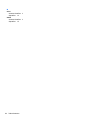 70
70
HP ElitePad 1000 G2 Healthcare Tablet Manual do usuário
- Tipo
- Manual do usuário
- Este manual também é adequado para
Artigos relacionados
-
HP ElitePad 1000 G2 Base Model Tablet Manual do usuário
-
HP ElitePad 1000 G2 Healthcare Tablet Manual do usuário
-
HP Pro Tablet Mobile Retail Solution Manual do usuário
-
HP ElitePad 1000 G2 Base Model Tablet Manual do usuário
-
HP Split 13-m200 x2 PC Manual do usuário
-
HP Pro Slate 10 EE G1 Healthcare Manual do usuário
-
HP ElitePad 900 G1 Tablet Manual do usuário
-
HP Pavilion 10-k000 x2 Detachable PC Manual do usuário
-
HP t640 Thin Client Manual do usuário
-
HP t640 Thin Client Manual do usuário